在WPS表格中怎樣制作斜線表頭 WPS表格中制作斜線表頭的圖文方法介紹
在WPS表格中怎樣制作斜線表頭 WPS表格中制作斜線表頭的圖文方法介紹
用WPS表格做報表最麻煩的就是制作各種各樣的表頭,而WPS表格又沒有提供“繪制斜線表頭”功能,對初學者來說確實比較因難,這里介紹兩種繪制“斜線表頭”的方法。
方法一:硬回車換行法
以學生成績登記表為例。
第1步,將文字(科目姓名)錄入到要制作斜線表頭的單元格中,并適當縮小文字的字號,其中斜線右邊的文字在前,如圖1。
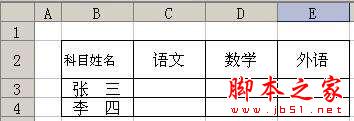 圖1
圖1
第2步,將光標定位在科目與姓名的中間,再按“Alt+回車”鍵,如圖2。
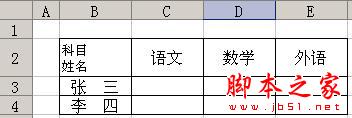 圖2
圖2
第3步,在“科目”前面插入4個空格,如圖3。
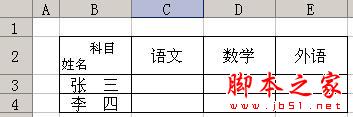 圖3
圖3
第4步,右擊要繪制作斜線表頭的單元格,再單擊“設置單元格格式”,在“邊框”標簽中單擊斜線按鈕(如圖4),效果如圖5。
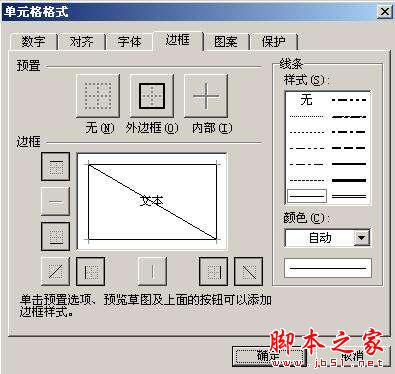 圖4
圖4
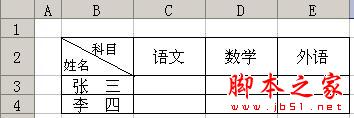 圖5
圖5
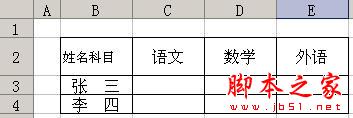 版權聲明:本文內容由網絡用戶投稿,版權歸原作者所有,本站不擁有其著作權,亦不承擔相應法律責任。如果您發現本站中有涉嫌抄襲或描述失實的內容,請聯系我們jiasou666@gmail.com 處理,核實后本網站將在24小時內刪除侵權內容。
版權聲明:本文內容由網絡用戶投稿,版權歸原作者所有,本站不擁有其著作權,亦不承擔相應法律責任。如果您發現本站中有涉嫌抄襲或描述失實的內容,請聯系我們jiasou666@gmail.com 處理,核實后本網站將在24小時內刪除侵權內容。
版權聲明:本文內容由網絡用戶投稿,版權歸原作者所有,本站不擁有其著作權,亦不承擔相應法律責任。如果您發現本站中有涉嫌抄襲或描述失實的內容,請聯系我們jiasou666@gmail.com 處理,核實后本網站將在24小時內刪除侵權內容。



